Cara Memperbaiki javascript: void(0) Kesalahan di Chrome

Kesalahan <strong>javascript: void(0)</strong> saat loading situs web bisa sangat mengganggu. Temukan berbagai solusi untuk memperbaikinya di sini.
Setiap komputer, desktop atau laptop, memiliki setidaknya satu kipas built-in. Kipas menjaga komputer tetap dingin dan telah dikonfigurasi sebelumnya untuk berjalan secara otomatis saat sistem memanas. Ada ambang batas suhu yang, ketika dilintasi, akan memicu kipas.
Kipas CPU menyala secara otomatis saat Anda mem-boot sistem. Pengaturan suhu tidak berlaku sampai Anda boot ke desktop. Saat sistem Anda berada di bootloader atau di layar BIOS, kipas akan terus bekerja untuk menjaga sistem tetap dingin. Jika Anda boot ke BIOS atau Anda sedang bootloader dan Anda melihat kesalahan kecepatan kipas CPU, coba perbaikan di bawah ini.
Kecepatan kipas tidak selalu dapat diakses secara langsung tetapi dalam beberapa kasus, Anda dapat mengubahnya dari BIOS.
Anda dapat mencoba mengubah kecepatan kipas dari Windows 10 jika Anda tidak memiliki opsi untuk melakukannya di BIOS.
Catatan: untuk panduan lebih rinci, lihat posting kami tentang cara mengubah kecepatan kipas di Windows 10 .
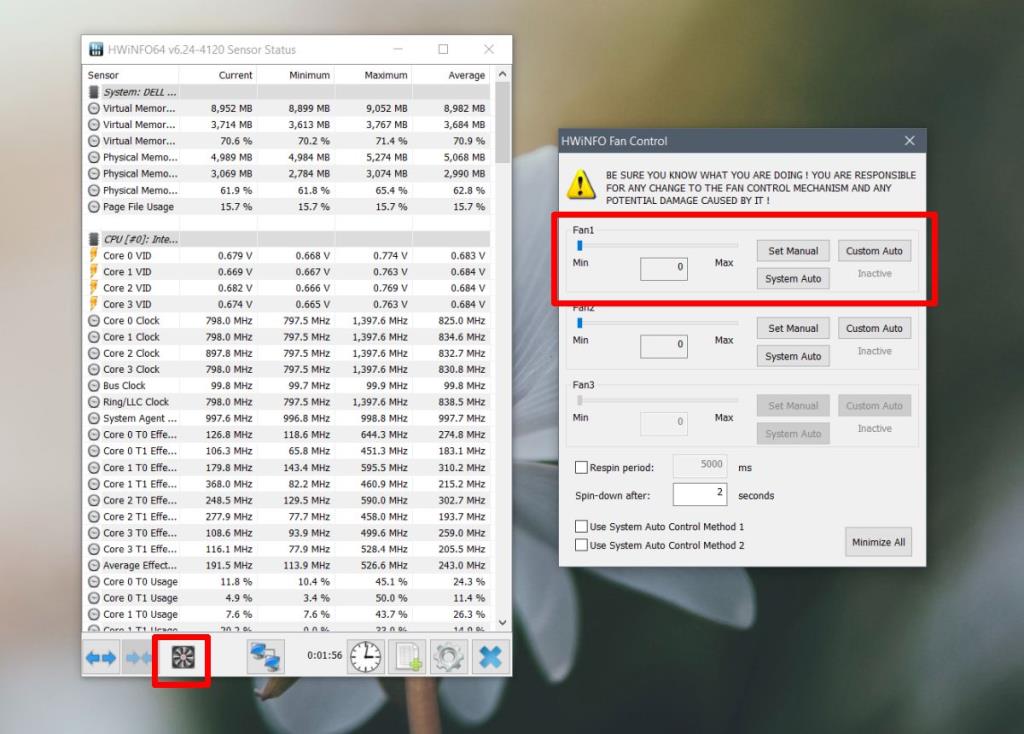
Kipas adalah perangkat keras dan seperti perangkat keras lainnya, kipas dapat rusak. Jika Anda mengetahui cara mengatasi sasis laptop atau desktop, Anda dapat membukanya dan memeriksa apakah ada yang salah, misalnya kabel yang kendor.
Anda juga harus mempertimbangkan untuk melihatnya oleh seorang profesional. Mungkin ada masalah dengan sensor suhu. Sensor suhu adalah yang memeriksa suhu suatu sistem dan memicu kipas untuk bekerja. Jika rusak, kipas dapat berjalan saat tidak diperlukan atau tidak berfungsi saat seharusnya.
Kipas tidak menjalankan game, mengeluarkan suara, atau memproses tugas, tetapi menjaga suhu sistem tetap stabil, dan mencegah kerusakan perangkat keras. Jika Anda mendapatkan kesalahan kipas, Anda harus menganggapnya serius dan memastikannya sudah diperbaiki. Komputer Anda mungkin mati jika terlalu panas tetapi pemeriksaan itu mungkin tidak berfungsi di semua sistem, dan bisa gagal jika sensor suhu rusak.
Kesalahan <strong>javascript: void(0)</strong> saat loading situs web bisa sangat mengganggu. Temukan berbagai solusi untuk memperbaikinya di sini.
Pelajari cara menghapus keheningan dari file audio menggunakan Audacity untuk meningkatkan kualitas audio Anda dengan langkah-langkah mudah.
IRQL NOT LESS OR EQUAL adalah pesan kesalahan Blue Screen of Death yang dapat terjadi pada Windows 10, 8.1, 8, dan edisi yang lebih lama. Pelajari cara memperbaikinya di sini.
Pelajari cara mengaktifkan SMB di Windows 10 untuk berbagi file dengan mudah. Langkah-langkah yang jelas dan mudah dipahami.
Panduan lengkap tentang penggunaan MSI Afterburner untuk mengoptimalkan kinerja GPU Anda. Temukan tips dan trik untuk overclocking, undervolting, dan lainnya.
Beberapa pengguna Windows 10 mengeluh komputer/Laptop mereka tidak dapat mendeteksi kartu grafis NVIDIA. Artikel ini memberikan solusi lengkap untuk mengatasi masalah ini.
Panduan lengkap untuk memperbaiki AMD Catalyst Control Center yang tidak bisa dibuka di Windows 10. Dapatkan solusi efektif dan langkah-langkah praktis.
Temukan solusi untuk masalah "Sesuatu terjadi dan PIN Anda tidak tersedia" di Windows 10. Lindungi akun Anda dengan metode masuk yang lebih aman.
Panduan lengkap untuk mengatasi masalah Windows Media Player tidak menampilkan video, hanya suara. Temukan solusi efektif dan optimasi untuk pemutar media Anda.
Pelajari cara untuk menemukan dan membuka folder AppData di Windows 10 dengan panduan mudah. Juga temukan cara untuk menampilkan folder tersembunyi dan mengelola file di dalamnya.








